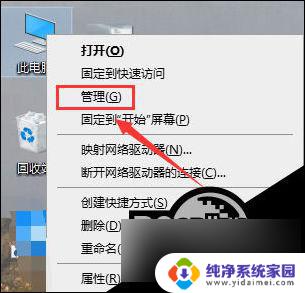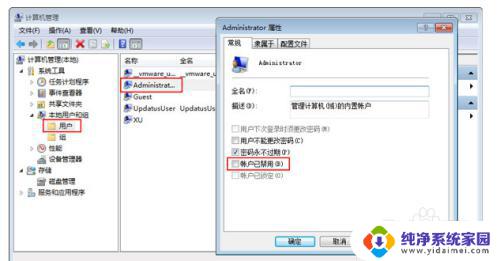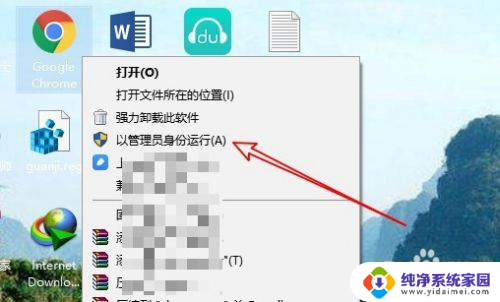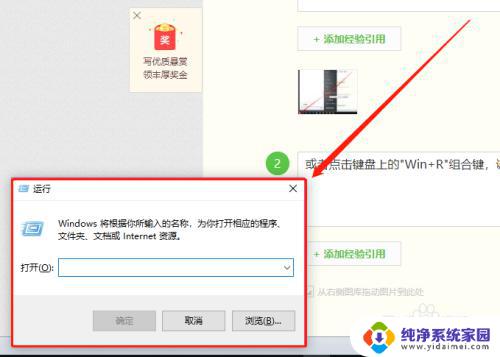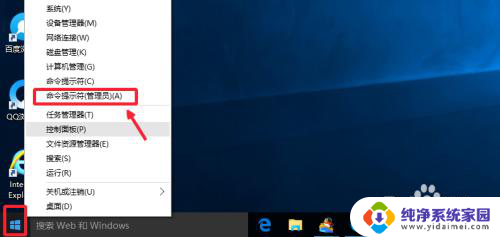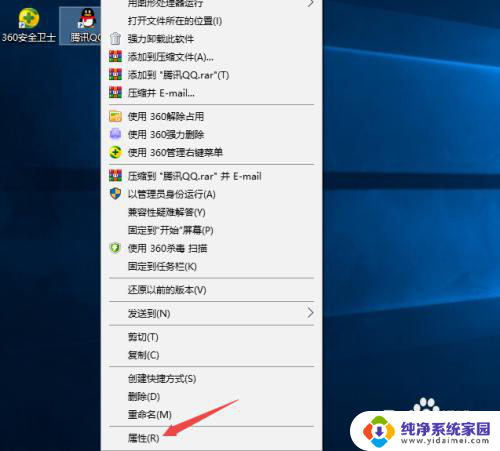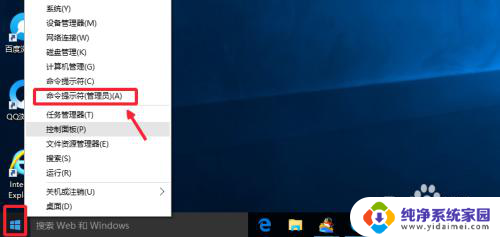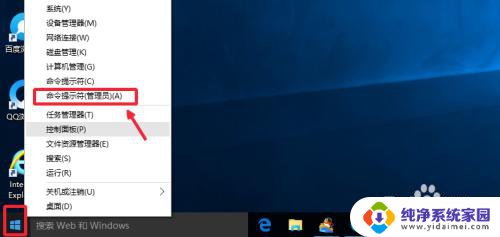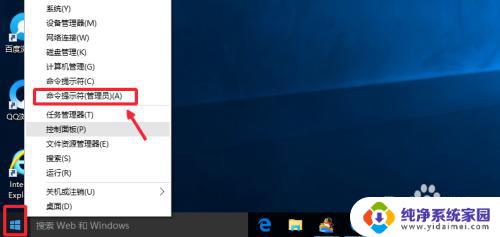win10右键没有管理员身份运行选项 Win10右键没有以管理员身份运行的解决办法
更新时间:2024-05-03 12:36:52作者:yang
在日常使用电脑的过程中,我们经常会遇到需要以管理员身份运行程序的情况,但有时候在Win10系统中右键却没有相应的管理员身份运行选项,这种情况可能会给我们带来一些困扰,但其实只需要简单的一些操作就可以解决这个问题。接下来我们就来看看Win10右键没有以管理员身份运行的解决办法。
右键没有以管理员身份运行的解决方法
1、在桌面右击此电脑也就是我的电脑,选择“管理”。
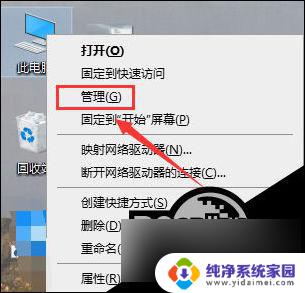
2、展开至计算机管理——系统工具——本地用户和组——用户,在右侧找到并打开Administrator。
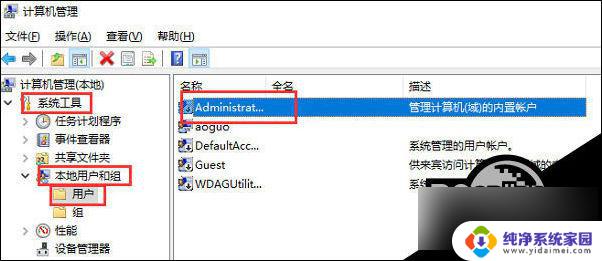
3、在Administrator属性界面中,取消勾选“帐户已禁用”,点击确定即可。
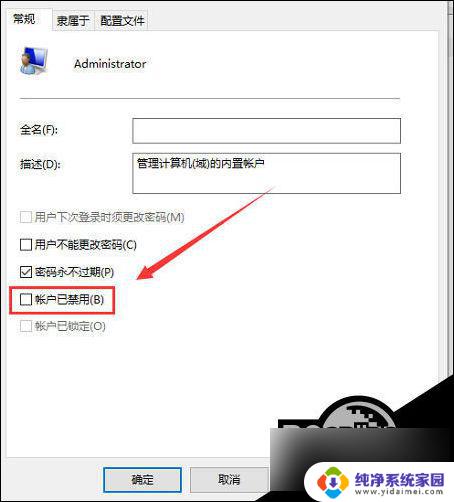
4、完成设置后,之后在Administrator帐户中。所有的程序都将以管理员的身份进行。
以上就是win10右键没有管理员身份运行选项的全部内容,如果遇到这种情况,你可以根据以上操作解决,非常简单快速,一步到位。